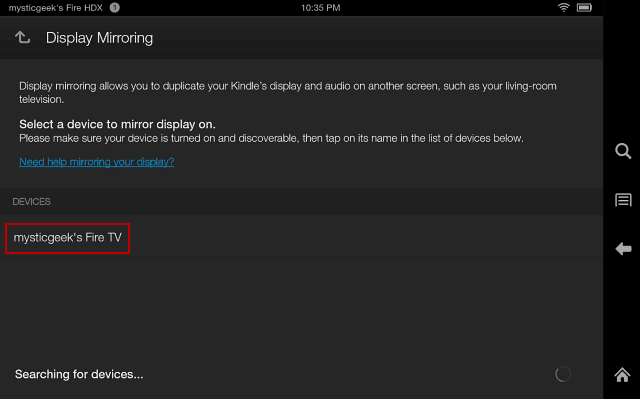Kā palaist Android lietotnes Chromebook datorā
Chrome Os Varonis Chromebook / / March 17, 2020
Pēdējoreiz atjaunināts

Pēdējos gados Google ir pievienojis iespēju palaist Android lietotnes jūsu Chromebook datorā. Bet ne visi Chromebook datori to atbalsta. Tālāk ir norādīts, kā uzzināt, vai tas notiek jūsu pašu, un kā tos instalēt un palaist.
Viena no jauna Chromebook datora iegūšanas priekšrocībām ir tā, ka tā dod iespēju izvēlēties un palaist miljoniem lietotņu no Google Play veikala. Pēdējos gados Google ieviesa šīs izmaiņas operētājsistēmā Chrome OS. Bet ne visos Chromebook datoros var palaist Android lietotnes, un dažos gadījumos jums, iespējams, vispirms būs jāiespējo šī iespēja. Lai uzzinātu, vai jūsu Chromebook dators var tos palaist un kā tos instalēt, ja tas ir iespējams.
Vai mans Chromebook dators var palaist Android lietotnes?
Vismodernākajos Chromebook datoros (2017. gadā vai jaunākās versijās) Android lietotnes no Play veikala darbosies ārpus iesaiņojuma. Un Google ir skriešanas saraksts no modeļiem, kas atbalsta Android lietotnes. Tomēr šo sarakstu var būt grūti atrast. Tātad, ja jūs izmantojat vecāku Chromebook datoru vai vienkārši vēlaties vienkāršu veidu, kā pārliecināties, ka tajā darbosies Android lietotnes, to ir vienkāršs veids.
Atveriet savu Chromebook datoru un atveriet Iestatījumi un pārbaudiet, vai labās puses izvēlnē ir opcija “Lietotnes” vai “Google Play veikals”. Ja jūs to neredzat, Chromebook dators tos nevar palaist. Piemēram, vecā Samsung Chromebook datorā no 2013. gada (parādīts attēlā zemāk) nav izvēlnes opcijas.
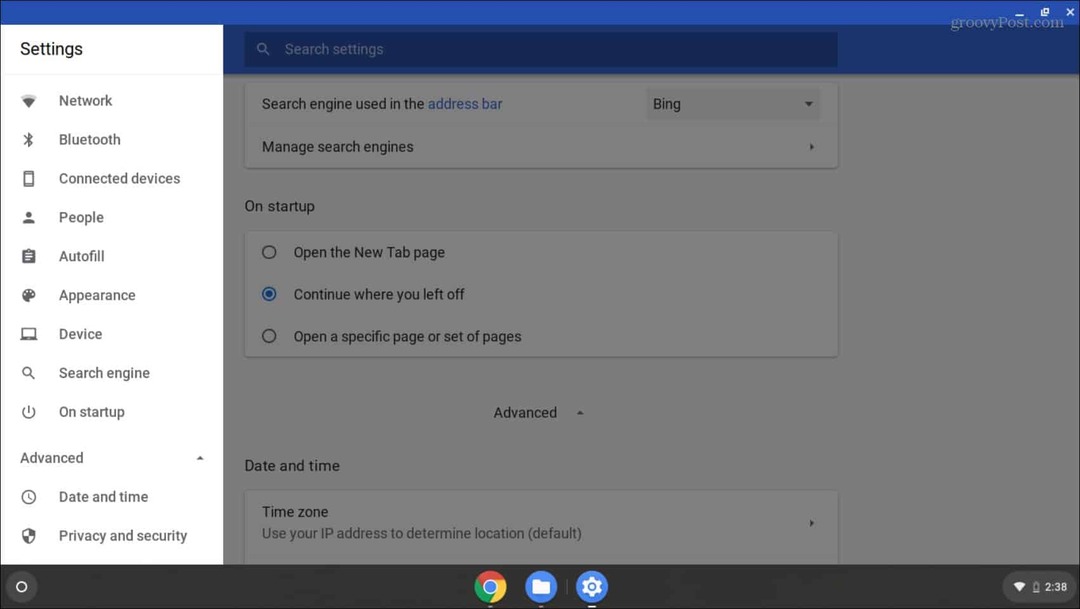
Palaidiet Android lietotnes savā Chromebook datorā
Bet par šo Chromebook 15, Es nopirku pēdējā gada laikā; mums ir labi iet. Bet jums, iespējams, sākumā būs jāatslēdz opcija, lai ieslēgtu Android lietotnes. Lai to izdarītu, dodieties uz Iestatījumi> Google Play veikals un noklikšķiniet uz Ieslēdz pogu un piekrītat EULA. Pēc tam pagaidiet, līdz sistēma jūsu sistēmā iestatīs Play veikalu.
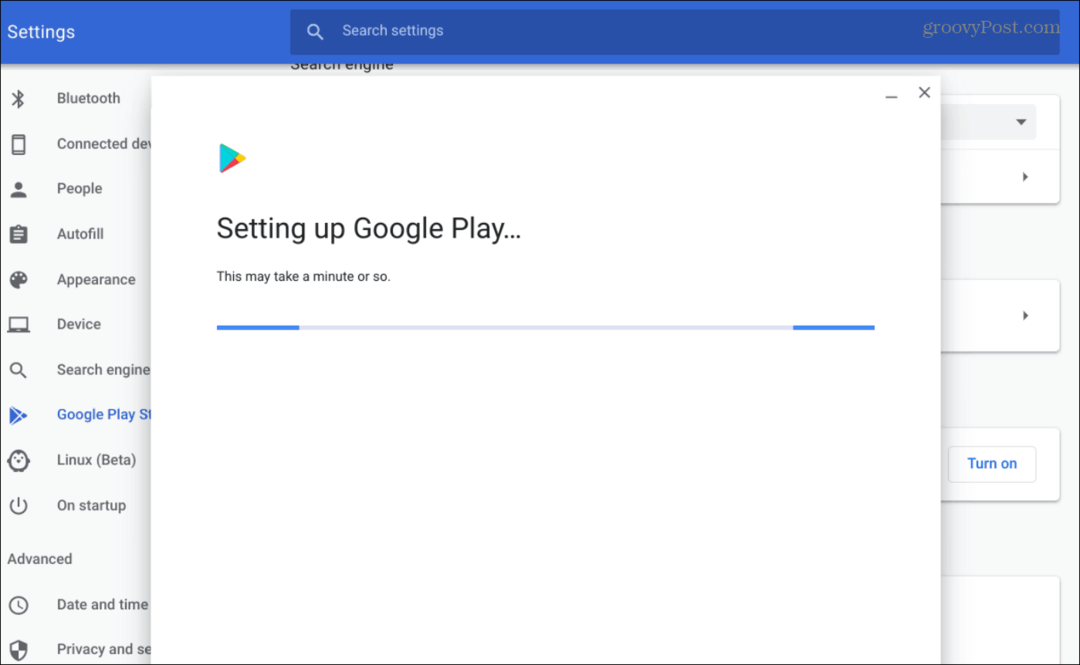
Tagad, kad tas ir iestatīts, no palaišanas programmas varat atvērt lietotni Play veikals. Pēc tam sāciet instalēt iecienītās Android lietotnes un spēles savā Chromebook datorā.
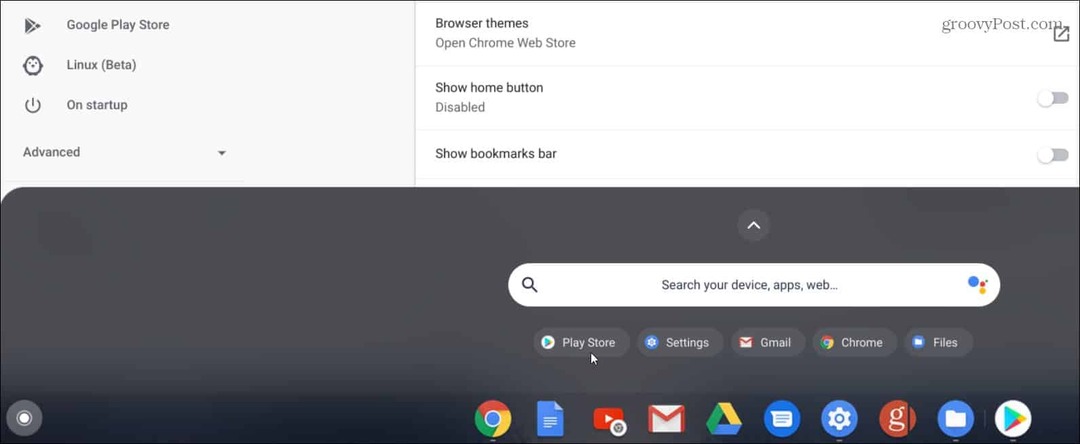
Ņemiet vērā, ka daudzas no populārākajām lietotnēm (piemēram, Netflix un Spotify) ir optimizētas darbam ar Chromebook datoru. Tas nozīmē, ka viņi izskatīsies vietējie un darbosies kā parastās darbvirsmas lietotnes. Tomēr citas lietotnes, kas nav optimizētas, izskatīsies tāpat kā jūsu tālrunī. Viņi joprojām darbosies, taču dažas funkcijas un funkcionalitāte būs atšķirīga.
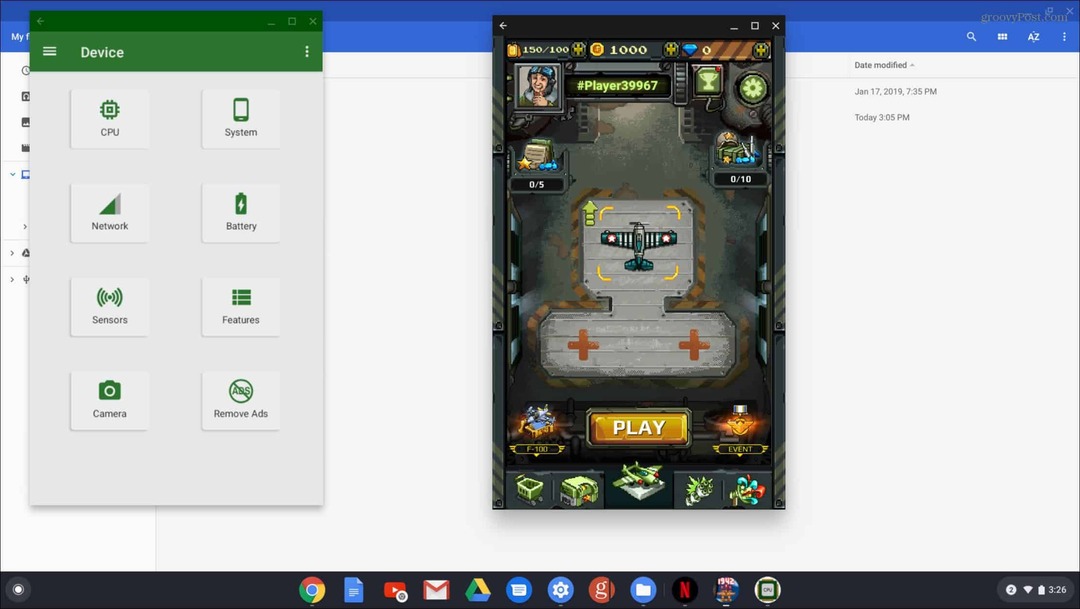
Šis ir divu tādu Android lietotņu darbības piemērs, kuras nav optimizētas operētājsistēmai Chrome OS. Tā vietā tās izskatīsies kā lietotne jūsu tālrunī.
Ņemiet vērā, ka Android lietotņu pieredze dažādās ierīcēs būs atšķirīga. Parasti Chromebook datoros ir ierobežota aparatūra tāpēc lietotnes, iespējams, nedarbosies tik ātri un vienmērīgi kā jūsu spīdīgajā jaunajā Android tālrunī. Tomēr Chrome OS ir nogājis garu ceļu, un tas vairs nav tikai “pagodināts pārlūks”.